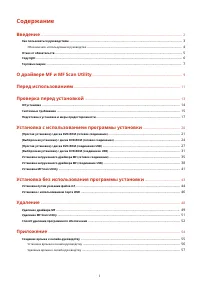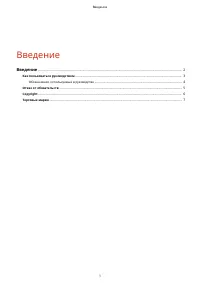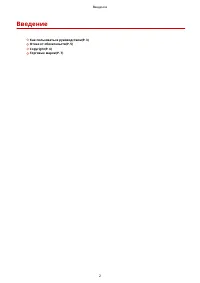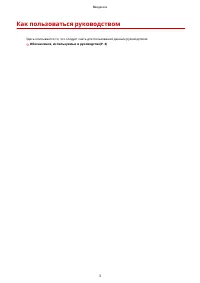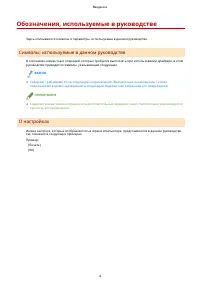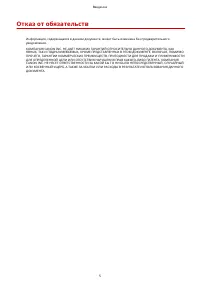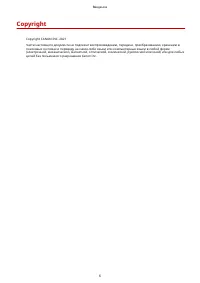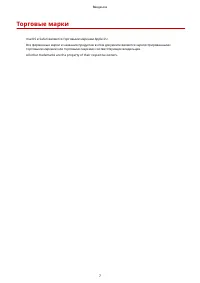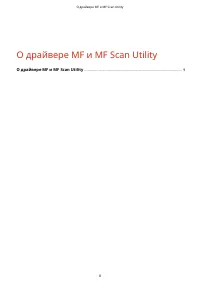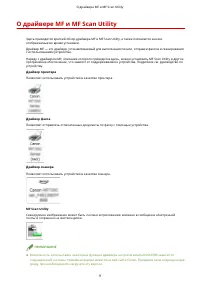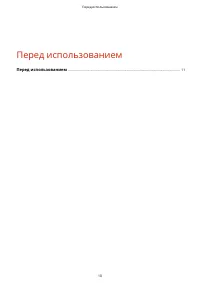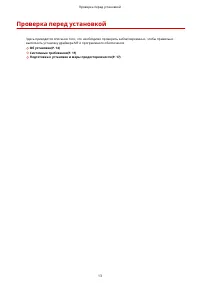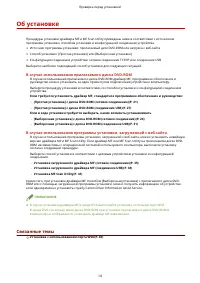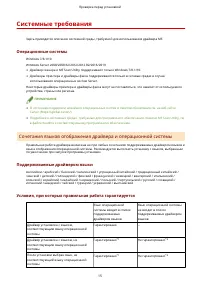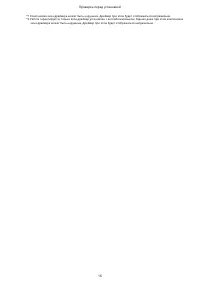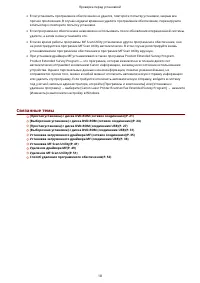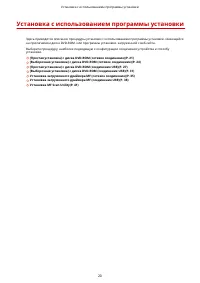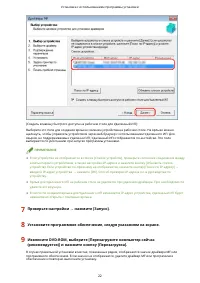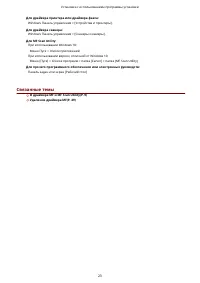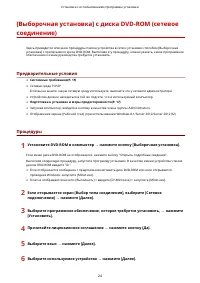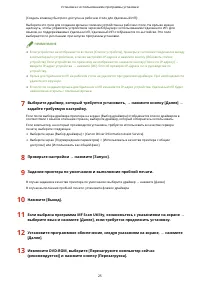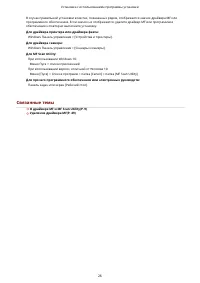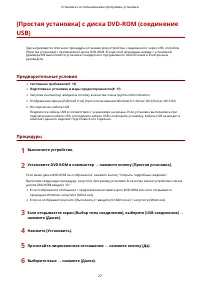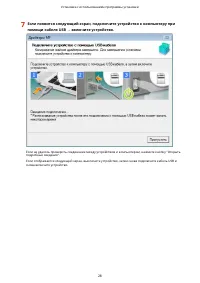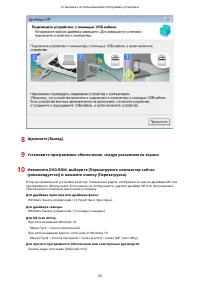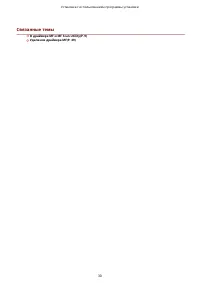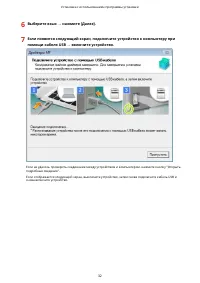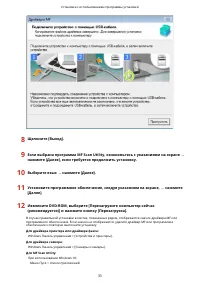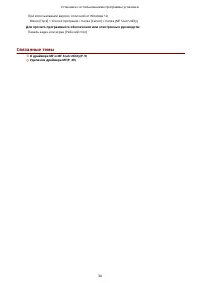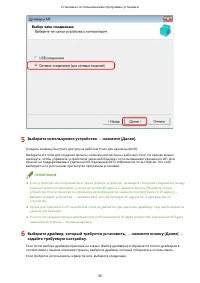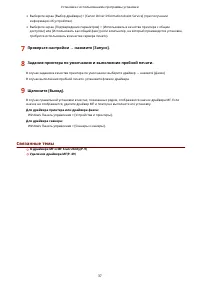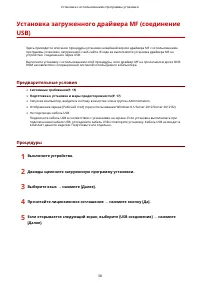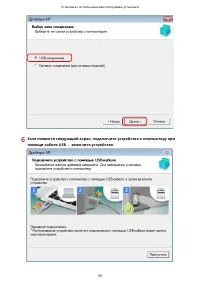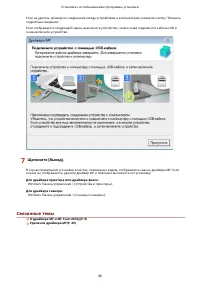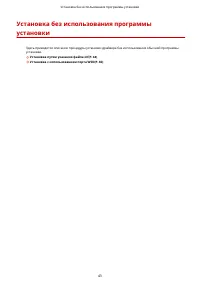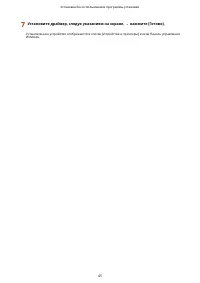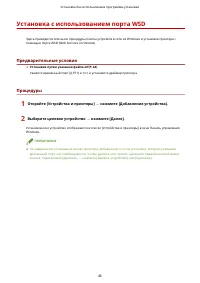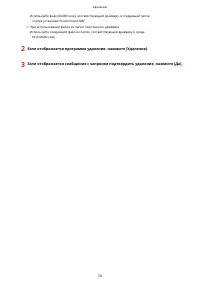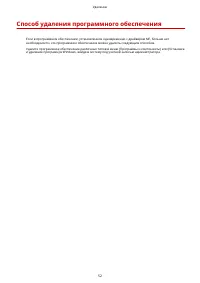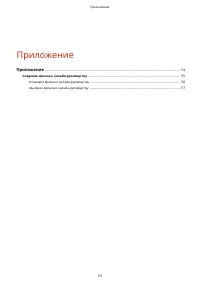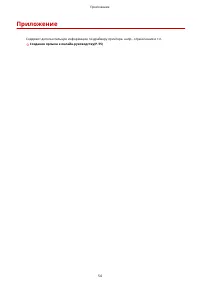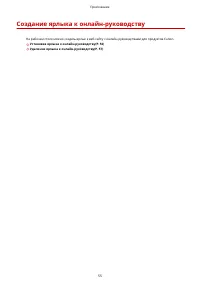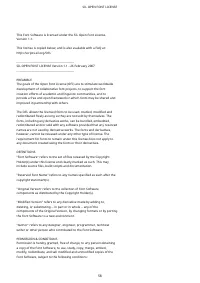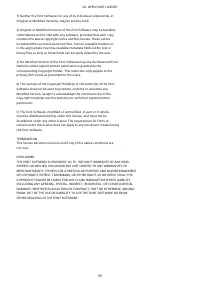МФУ Canon MF453 - инструкция пользователя по применению, эксплуатации и установке на русском языке. Мы надеемся, она поможет вам решить возникшие у вас вопросы при эксплуатации техники.
Если остались вопросы, задайте их в комментариях после инструкции.
"Загружаем инструкцию", означает, что нужно подождать пока файл загрузится и можно будет его читать онлайн. Некоторые инструкции очень большие и время их появления зависит от вашей скорости интернета.
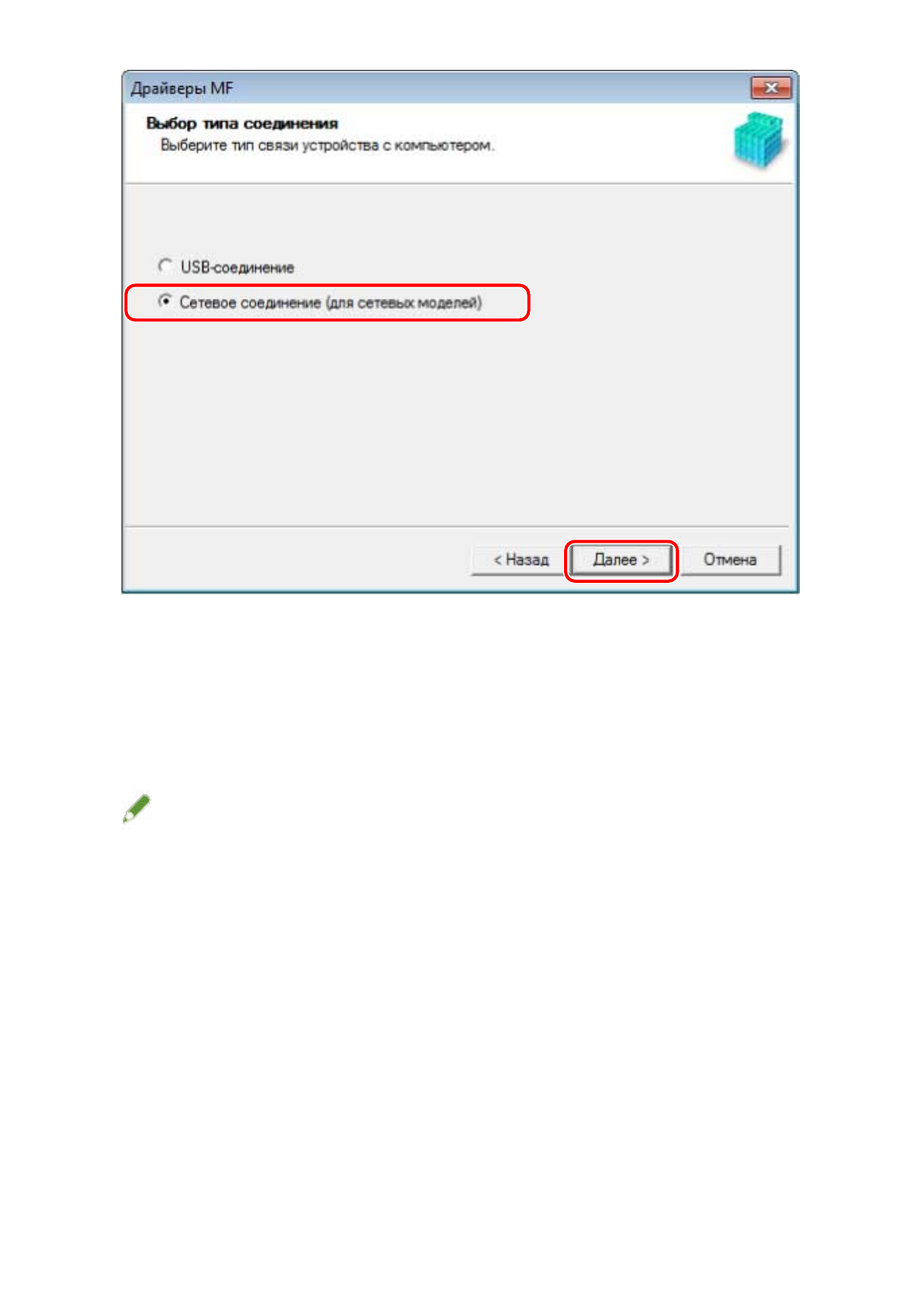
5
Выберите используемое устройство → нажмите [Далее].
[Создать клавишу быстрого доступа на рабочем столе для Удаленный ИП]:
Выберите это поле для создания ярлыка с именем устройства на рабочем столе. На ярлыке можно
щелкнуть, чтобы управлять устройством через веб-браузер с использованием Удаленного ИП. Для
языков, не поддерживаемых Удаленнм ИП, Удаленный ИП отображается по-английски. Это поле
выбирается по умолчанию при запуске программы установки.
ПРИМЕЧАНИЕ
●
Если устройство не отображается в списке [Список устройств], проверьте состояние соединения между
компьютером и устройством, а также настройки IP-адреса и нажмите кнопку [Обновить список
устройств]. Если устройство по-прежнему не отображается, нажмите кнопку [Поиск по IP-адресу] →
введите IP-адрес устройства → нажмите [ОК]. Способ проверки IP-адреса см. в руководстве по
устройству.
●
Ярлык для Удаленного ИП на рабочем столе не удаляется при удалении драйвера. При необходимости
удалите его вручную.
●
Если после создания ярлыка для Удаленного ИП изменяется IP-адрес устройства, Удаленный ИП будет
невозможно открыть с помощью ярлыка.
6
Выберите драйвер, который требуется установить, → нажмите кнопку [Далее] →
задайте требуемую настройку.
Если после выбора драйвера принтера на экране [Выбор драйвера] отображается список драйверов в
соответствии с языком описания страниц, выберите драйвер, который собираетесь использовать.
Если требуется использовать сервер печати, выберите следующее.
Установка с использованием программы установки
36
Содержание
- 3 Введение
- 6 Символы, используемые в данном руководстве; О настройках
- 8 Copyright
- 9 Торговые марки
- 10 О драйвере MF и MF Scan Utility
- 14 Проверка перед установкой
- 16 В случае использования прилагаемого диска DVD-ROM; Связанные темы
- 17 Системные требования; Операционные системы; Сочетания языков отображения драйвера и операционной системы; Поддерживаемые драйвером языки
- 19 Подготовка к установке и меры предосторожности; Подготовка к установке; Меры предосторожности при выполнении установки
- 23 Предварительные условия
- 24 Установите программное обеспечение, следуя указаниям на экране.
- 27 Задание принтера по умолчанию и выполнение пробной печати.
- 29 Процедуры; Выключите устройство.
- 37 Дважды щелкните загруженную программу установки.
- 43 Установка MF Scan Utility; Разархивируйте загруженный файл.
- 46 Запустите мастер добавления принтера Windows.
- 48 Установка с использованием порта WSD
- 49 Удаление
- 51 Удаление из Windows; Запустите программу удаления драйвера.; Удаление с помощью файла удаления; Дважды щелкните один из следующих файлов.
- 53 Удаление MF Scan Utility
- 54 Способ удаления программного обеспечения
- 55 Приложение
- 58 Вставьте в компьютер DVD-ROM из комплекта поставки.
- 59 Удаление ярлыка к онлайн-руководству
Характеристики
Остались вопросы?Не нашли свой ответ в руководстве или возникли другие проблемы? Задайте свой вопрос в форме ниже с подробным описанием вашей ситуации, чтобы другие люди и специалисты смогли дать на него ответ. Если вы знаете как решить проблему другого человека, пожалуйста, подскажите ему :)